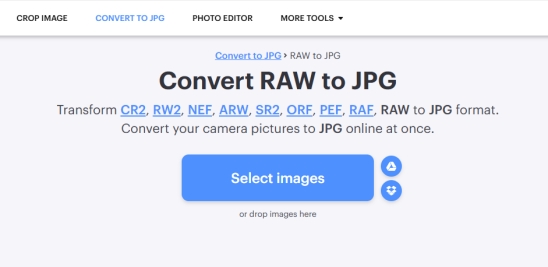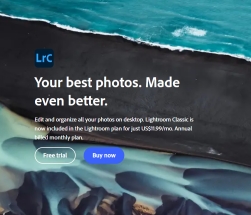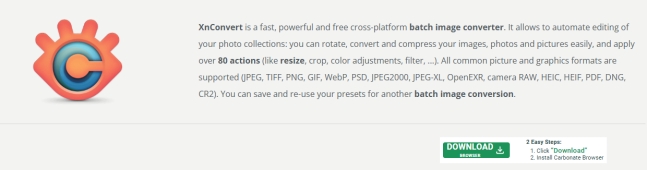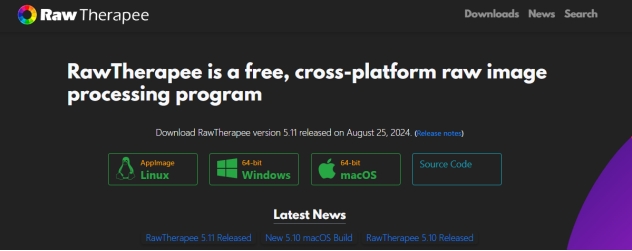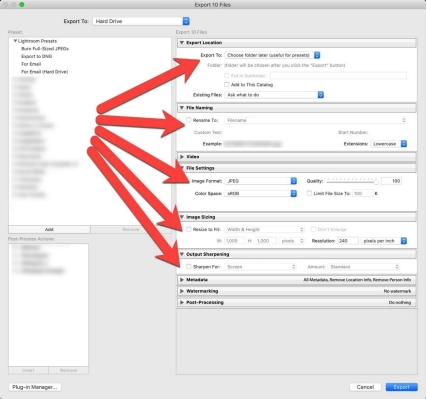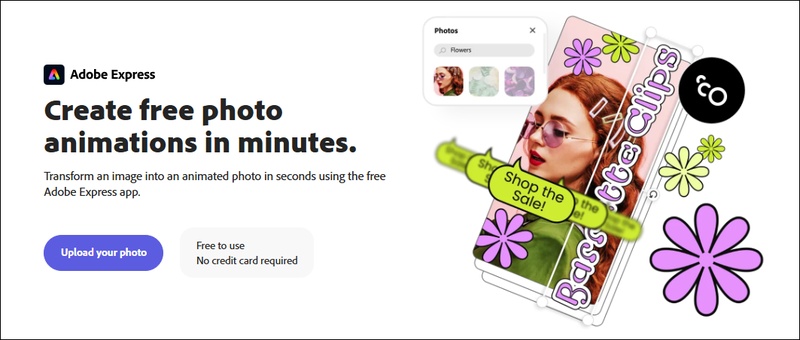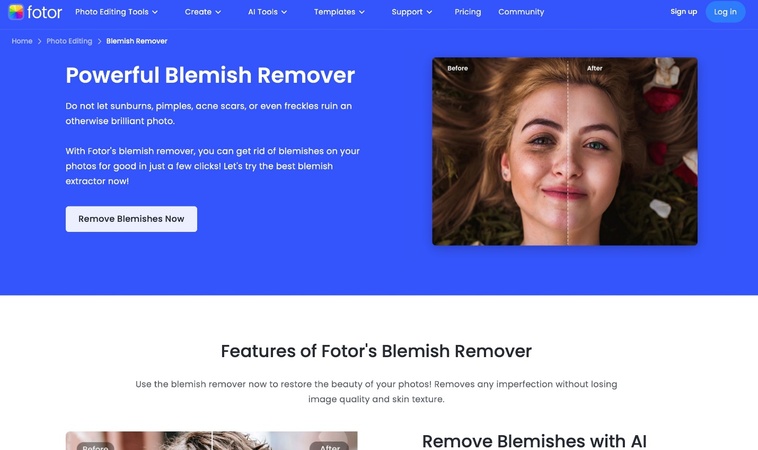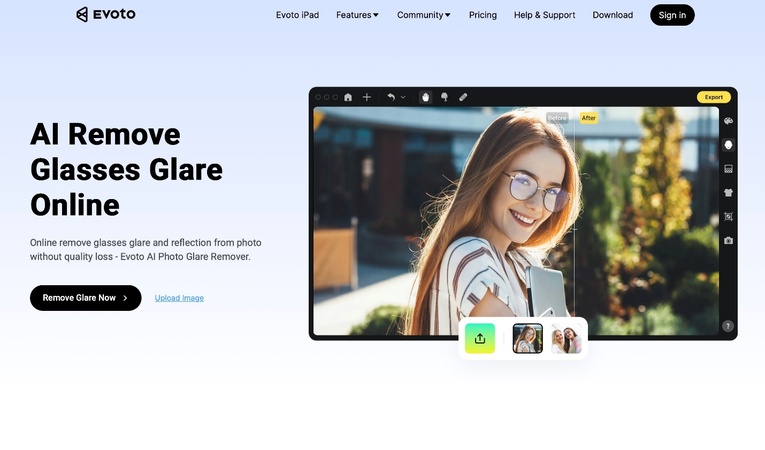Bilder von RAW in JPG umwandeln: Vollständiger Leitfaden 2026 | Kostenlose Tools
Die Fotografie mit RAW-Dateien bietet unschlagbare Vorteile in der Nachbearbeitung, doch das Teilen und Anzeigen dieser Dateien kann zur Herausforderung werden. Wenn Sie Bilder von RAW in JPG umwandeln möchten, sind Sie hier genau richtig. Dieser umfassende Leitfaden zeigt Ihnen alle bewährten Methoden und Tools, um Ihre RAW-Dateien effizient zu konvertieren.
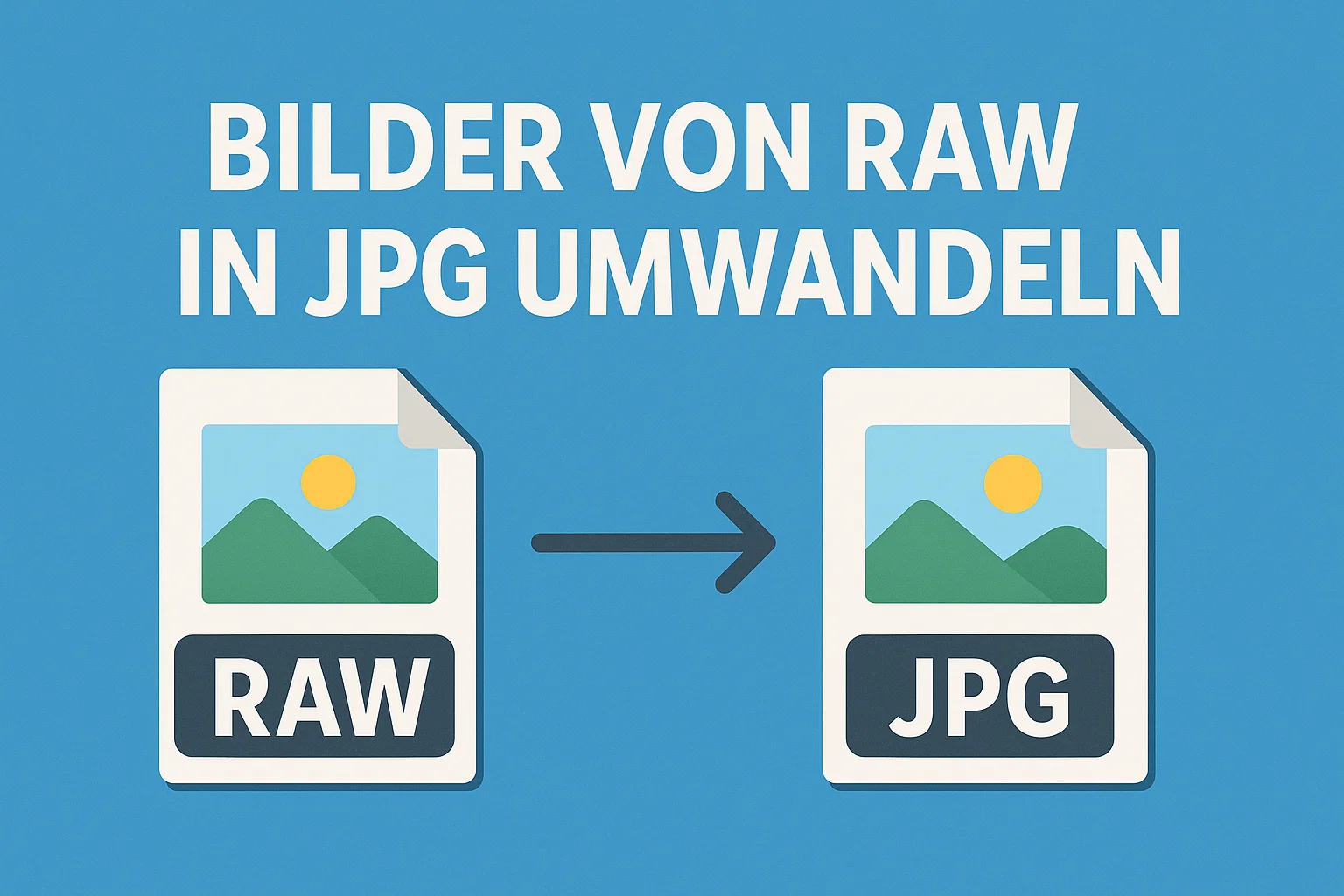
Teil 1: Warum RAW-Dateien in JPG konvertieren?
RAW-Dateien sind das digitale Äquivalent zum analogen Negativ - sie enthalten alle unverarbeiteten Bilddaten direkt vom Kamerasensor. Während dies maximale Flexibilität bei der Bearbeitung bietet, sind RAW-Dateien oft zu groß für den alltäglichen Gebrauch und werden nicht von allen Geräten und Plattformen unterstützt.
Die wichtigsten Gründe für die Konvertierung:
- Universelle Kompatibilität mit allen Geräten und Browsern
- Deutlich kleinere Dateigröße für einfacheres Teilen
- Schnellere Ladezeiten in Bildgalerien und Websites
- Direkte Verwendung in Social Media und E-Mail-Anhängen
Teil 2: Die besten Methoden zum Umwandeln von RAW in JPG
1. Online-Tools für schnelle Konvertierung
Online-Konverter bieten den einfachsten Einstieg, wenn Sie bilder umwandeln von raw in jpg möchten. Diese webbasierten Tools funktionieren direkt im Browser ohne Installation zusätzlicher Software.
Top Online-Konverter:
- iLoveIMG: Unterstützt alle gängigen RAW-Formate und bietet Stapelverarbeitung
- FreeConvert: Kostenlose Nutzung bis 1GB mit hoher Ausgabequalität
- CloudConvert: Professionelle Einstellungen für Qualität und Komprimierung
So funktioniert die Konvertierung (Beispiel mit iLoveIMG):
-
Öffnen Sie einen der oben genannten Online-Konverter, z. B. iLoveIMG.

-
Laden Sie Ihre RAW-Dateien hoch (Drag & Drop wird meist unterstützt)
Wählen Sie JPG als Ausgabeformat
-
Starten Sie die Konvertierung und laden Sie die Ergebnisse herunter
2. Desktop-Software für professionelle Ergebnisse
Für regelmäßige Nutzung und professionelle Ansprüche empfehlen sich spezialisierte Desktop-Programme. Diese bieten erweiterte Bearbeitungsmöglichkeiten und können mehrere bilder von raw in jpg umwandeln gleichzeitig verarbeiten.
Empfohlene Software:
-
Adobe Lightroom Classic

- Industriestandard für Fotografen
- Integrierte RAW-Entwicklung mit präziser Kontrolle
- Stapelverarbeitung für hunderte Dateien gleichzeitig
- Exportvorlagen für verschiedene Verwendungszwecke
-
XnConvert

- Über 500 unterstützte Formate
- Leistungsstarke Stapelverarbeitung
- Bildbearbeitungsfilter bereits vor der Konvertierung
- Plattformübergreifend für Windows, Mac und Linux
-
RawTherapee (Open Source)

- Professionelle RAW-Entwicklung mit allen wichtigen Werkzeugen
- Unterstützt praktisch alle Kameramodelle
- Aktive Community mit regelmäßigen Updates
3. Stapelverarbeitung für große Bildmengen
Wenn Sie regelmäßig mehrere bilder von raw in jpg umwandeln müssen, ist eine effiziente Stapelverarbeitung unerlässlich. Hier zeigen professionelle Tools ihre Stärken.
Pixillion Image Converter:
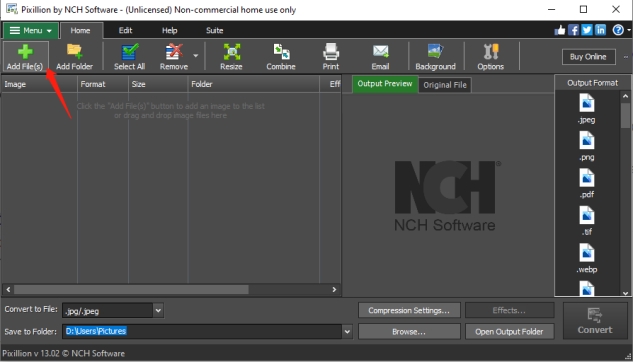
- Speziell für Massenkonvertierung entwickelt
- Drag & Drop für gesamte Ordner
- Vorschau vor der Konvertierung
- Automatische Umbenennung und Organisierung
Bilder von raw in jpg umwandeln lightroom: Schritt für Schritt
-
Wählen Sie Ihre RAW-Datei(en) im Bibliothek-Modul aus und klicken Sie oben im Menü auf „Datei“ > „Exportieren“.
-
Auf der linken Seite finden Sie die Lightroom-Vorgaben. Die Verwendung einer Vorgabe ist optional – Sie können Ihre eigenen Einstellungen vornehmen – aber die integrierte Vorgabe „Vollständige JPEGs brennen“ spart Zeit und ist ideal für diesen Zweck.
-
Klicken Sie auf die Vorgabe „Vollständige JPEGs brennen“.
Wichtig:
Ändern Sie oben im Dropdown-Menü bei „Exportieren nach“ die Einstellung von „CD/DVD“ auf „Festplatte“.
-
Wählen Sie nun im rechten Bereich Ihre gewünschten Optionen für:
- Exportziel (Speicherort der exportierten Dateien),
- Dateibenennung,
- Dateieinstellungen (z. B. Format, Qualität),
- Bildgröße,
- Ausgabeschärfung.

-
Wenn Sie die Bilder möglichst originalgetreu als JPG konvertieren möchten, lassen Sie die Option „Größe ändern“ deaktiviert, damit das exportierte JPG dieselbe Größe wie das RAW-Bild hat.
Klicken Sie unten rechts auf „Exportieren“.
-
Lightroom verarbeitet nun Ihre Dateien und speichert die JPGs im vorher gewählten Zielordner.
Teil 3: Umgang mit beschädigten RAW-Dateien
Manchmal sind RAW-Dateien beschädigt oder lassen sich nicht öffnen. In solchen Fällen können spezialisierte Reparatur-Tools helfen.
4DDiG Photo Repair hat sich als zuverlässige Lösung etabliert:
- Automatische Erkennung und Reparatur verschiedener Dateischäden
- Unterstützung für alle gängigen RAW-Formate (CR3, NEF, ARW, DNG, etc.)
- Vorschau-Funktion zur Qualitätskontrolle vor dem Speichern
- Hohe Erfolgsquote auch bei schwer beschädigten Dateien
Sicher herunterladen
Sicher herunterladen
-
Programm starten & Fotoreparatur wählen
Öffnen Sie 4DDiG File Repair und klicken Sie im linken Menü auf „Foto-Reparatur“.

-
Beschädigte Bilder hinzufügen
Laden Sie Ihre defekten RAW- oder JPG-Dateien per Klick auf „Fotos hinzufügen“ oder ziehen Sie sie einfach ins Fenster.

-
Reparatur starten
Klicken Sie auf „Alle reparieren“ – das Tool analysiert und repariert Ihre Fotos automatisch.

-
Ergebnisse prüfen & speichern
Sehen Sie sich die reparierten Bilder in der Vorschau an. Wenn alles passt, klicken Sie auf „Alle speichern“ und wählen Sie einen Speicherort.

Bonustipp: Optimale Einstellungen für die RAW-zu-JPG-Konvertierung
Die richtigen Exporteinstellungen entscheiden über die Qualität Ihrer konvertierten Bilder:
Qualitätseinstellungen:
- Web und Social Media: 70-80% Qualität, sRGB-Farbraum
- Druck und Archivierung: 90-95% Qualität, Adobe RGB-Farbraum
- E-Mail-Versand: 60-70% Qualität mit Größenbegrenzung auf 1920px
Farbmanagement:
- Verwenden Sie sRGB für die meisten Anwendungen
- Adobe RGB nur bei professionellem Druck
- Eingebettete Farbprofile für konsistente Darstellung
Teil 5: Häufige Probleme und Lösungen
Problem: RAW-Datei wird nicht erkannt
- Lösung: Stellen Sie sicher, dass Ihr Konverter das spezifische RAW-Format Ihrer Kamera unterstützt
- Alternative: Verwenden Sie Adobe DNG Converter als Zwischenschritt
Problem: Farben sehen anders aus als im RAW-Editor
- Lösung: Überprüfen Sie die Farbprofil-Einstellungen und verwenden Sie einheitliche Farbräume
Problem: Dateien werden zu groß oder zu klein
- Lösung: Passen Sie die Qualitätseinstellungen und Ausgabegröße entsprechend Ihrem Verwendungszweck an
Kostenlose vs. kostenpflichtige Tools
- Kostenlose Optionen:
- Kostenpflichtige Alternativen:
-
- Online-Konverter für gelegentliche Nutzung
- RawTherapee für professionelle RAW-Entwicklung
- XnConvert für Stapelverarbeitung
-
- Adobe Lightroom für den professionellen Workflow
- Luminar Neo für KI-gestützte Bearbeitung
- Capture One für Tethering und Studio-Fotografie
Fazit
Das Bilder von RAW in JPG umwandeln ist heute mit verschiedenen Tools und Methoden problemlos möglich. Online-Konverter eignen sich perfekt für gelegentliche Konvertierungen, während professionelle Desktop-Software bei regelmäßiger Nutzung ihre Stärken ausspielt.
Egal ob Sie einzelne Dateien oder mehrere bilder von raw in jpg umwandeln möchten - mit den richtigen Tools und Einstellungen erzielen Sie optimale Ergebnisse bei minimaler Qualitätseinbuße. Für beschädigte Dateien stehen spezialisierte Reparatur-Tools wie 4DDiG Photo Repair zur Verfügung.
Wählen Sie die Methode, die am besten zu Ihrem Workflow und Ihren Anforderungen passt, und profitieren Sie von der universellen Kompatibilität des JPG-Formats ohne auf Bildqualität verzichten zu müssen.
Sicher herunterladen
Sicher herunterladen
Lesen Sie auch
- Startseite >>
- Foto retten >>
- Bilder von RAW in JPG umwandeln: Vollständiger Leitfaden 2026 | Kostenlose Tools